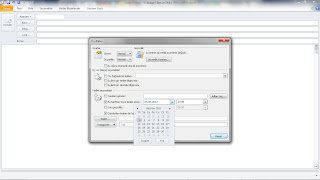Özellikle eskiden hazırladığınız ve şifre koyduğunuz exel ve word dosyaların şifrelerini unutmak mümkündür. Unutulan şifreleri bu programla hatırlayabilirsiniz. http://www.freewordexcelpassword.com linkinden Programı indirelim. Programı çalıştıralım. Aşağıdaki bir ekran açılacak. Üst taraftaki “Select File” sekmesini tıklıyoruz. Şimdi aşağıdaki ekran görüntüsünde olduğu gibi “Select a File” tıklayarak, şifresini bulacağımız excel dosyasını programa gösteriyoruz. Örnek olarak indirdiğiniz dosyanın içerisinde şifreli bir excel dosyası mevcut. Dosyayı seçtikten sonra “Brute force Recovery” sekmesini tıklayalım. Önümüze gelen ekranda şifrenin bazı özelliklerini bizden isteyecektir. Kaç karakterliydi? Sayısal mı yoksa harf v.s. var mı gibi? Aynı zamanda bu seçimler şifre bulunma esnasında ne bekliyeceğim sorusuna da eşit oluyor gibi. Çünkü, sadece sayısal ve 2-3 karakterli bir şifre 3-4 sn. gibi bir zamanda bulunurken, içerisinde her türlü sembolun bulunduğu ve 8-10 kar